
时间:2023-01-30 编辑:逍遥
一些才使用OBS Studio软件的朋友还不清楚进行录屏的操作,所以下文就讲述了OBS Studio进行录屏的操作步骤,一起来看看吧!

1、启动我们已经安装好的OBS Studio软件,点击界面下方来源,如下图所示。
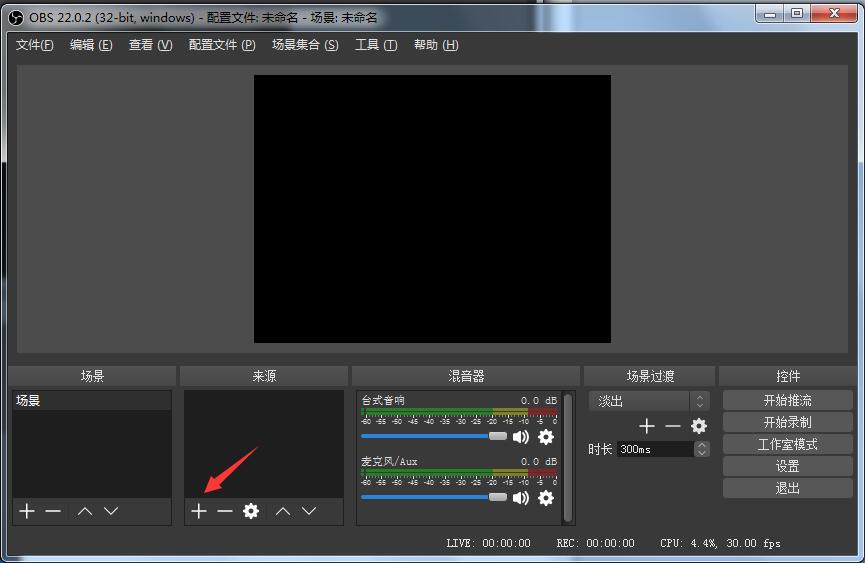
2、之后在弹出的菜单中选择显示器捕获。
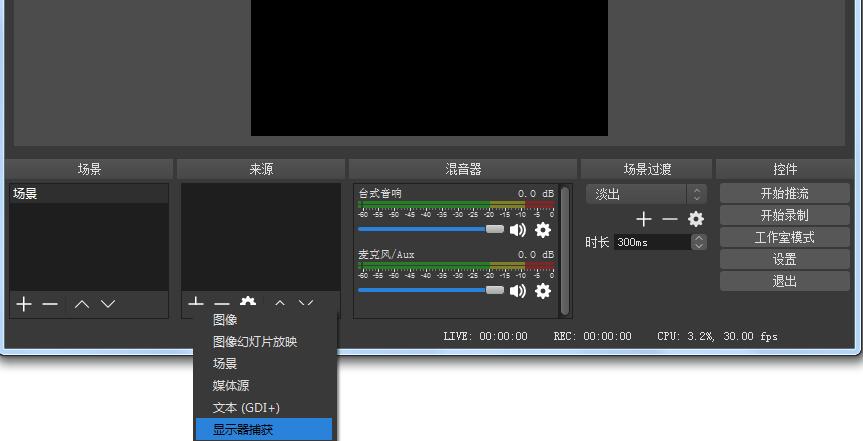
3、最后点击左侧的开始录制即可。
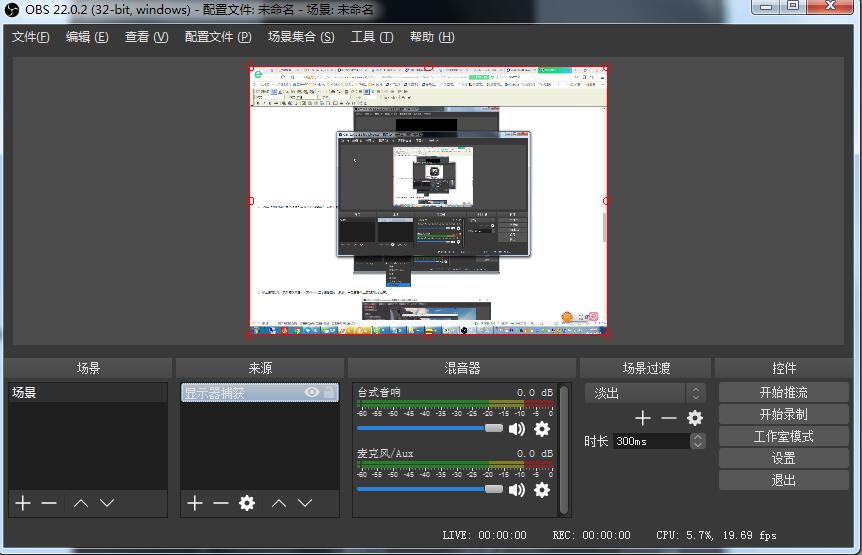
4、如果想录制游戏的请点击来源加号选择“游戏捕获”选项,后续操作方法同显示器捕获。如果你想捕获窗口那就选择"窗口捕获“选项进行操作吧。再次点击”开始录制“即可停止录制。在确定录制后此时按钮会变为”停止录制“字样。
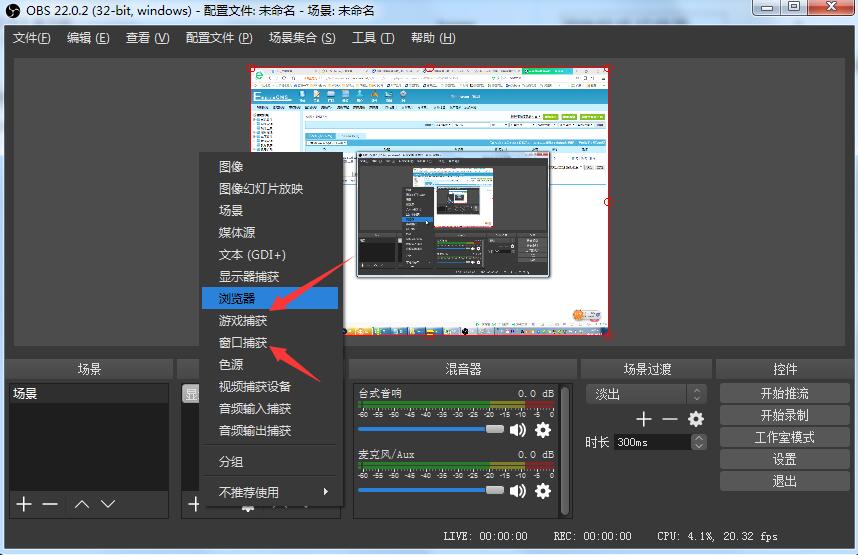
OBS Studio相关攻略推荐:
5、录制完成后,可点击左侧的文件菜单,选择显示图像方可打开刚才我们录制的视频。
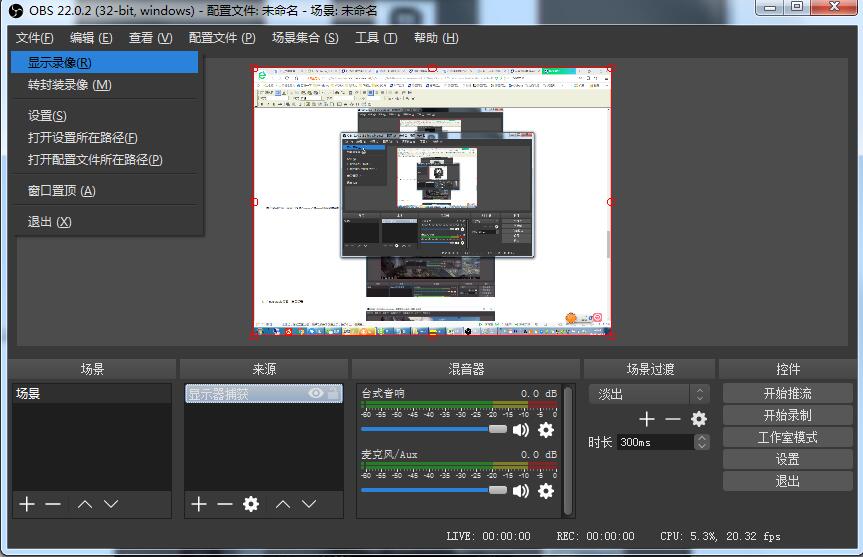
各位小伙伴们,看完上面的精彩内容,都清楚了吧!